
Το Instagram πρωτοεμφανίστηκε στη δημόσια συνείδηση ως ένας τρόπος για τους χρήστες να ανεβάζουν γρήγορα και να μοιράζονται φωτογραφίες από τις κινητές τους συσκευές. Αφήνει τους χρήστες να μοιράζονται τα κατοικίδια ζώα, τις διακοπές τους και τις καθημερινές τους δραστηριότητες με τους φίλους και την οικογένειά τους.
Από τότε που ξεκίνησε το 2010, το Instagram έχει γίνει πολύ περισσότερο από αυτό. Σήμερα, όλοι από μάρκες και δημιουργικούς επαγγελματίες Μάθετε από το καλύτερο: 10 επαγγελματίες φωτογράφοι που πρέπει να ακολουθήσετε στο Instagram Μάθετε από τις καλύτερες: 10 επαγγελματίες φωτογράφοι που πρέπει να ακολουθήσετε στο Instagram Για κάθε επαγγελματία φωτογράφο που αντιμετωπίζει προβλήματα με το Instagram, υπάρχουν πολλοί που είναι ευτυχισμένοι χρησιμοποιώντας την εφαρμογή για να προσεγγίσετε ένα άλλο κοινό που αγαπά τη φωτογραφία. Αξίζουν μια συνέχεια. Διαβάστε περισσότερα για ερασιτέχνες φωτογράφους και κυβερνήσεις χρησιμοποιεί την πλατφόρμα για την προώθηση, την πώληση και την επιρροή.
Ως εκ τούτου, οι παλιοί περιορισμοί της φόρτωσης μόνο εικόνων από τηλέφωνα έχουν καταστεί υπερβολικά περιοριστικοί. Οι χρήστες χρειάζονται έναν τρόπο αποστολής φωτογραφιών χωρίς μια κινητή συσκευή, επιτρέποντάς τους έτσι να μοιράζονται περιεχόμενο αποθηκευμένο αλλού.
Εδώ είναι τέσσερις τρόποι για να ανεβάσετε περιεχόμενο χωρίς ένα smartphone ή tablet, μαζί με μια μέθοδο μπόνους.
1. Επίσημη εφαρμογή Instagram για Windows
Διατίθεται στις: συσκευές Windows 10 με οθόνη αφής
Εάν εκτελείτε τα Windows 10, μπορείτε να χρησιμοποιήσετε την επίσημη εφαρμογή Instagram για Windows. Αλλά παράξενα, μπορείτε να το χρησιμοποιήσετε μόνο για να ανεβάσετε φωτογραφίες και βίντεο εάν έχετε μια συσκευή αφής.
Στην πραγματικότητα, η εφαρμογή είναι αρκετά βασική. Η εταιρεία δεν την έχει προσαρμόσει για τα Windows - είναι ουσιαστικά μόνο η εφαρμογή smartphone που έχει προσαρμοστεί σε ένα παράθυρο "σύγχρονης εφαρμογής". Αυτός είναι ίσως ο λόγος για τον οποίο υπάρχει ο περιορισμός της οθόνης αφής.
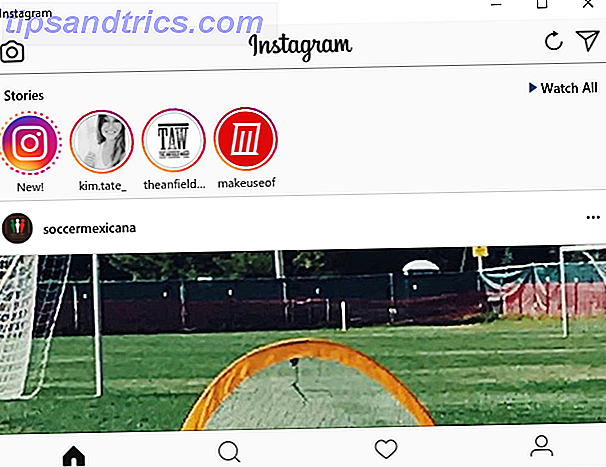
Ωστόσο, εάν έχετε ένα φορητό υπολογιστή με οθόνη αφής Πώς να χρησιμοποιήσετε το μελάνι των Windows με μια οθόνη αφής στα Windows 10 Πώς να χρησιμοποιήσετε το μελάνι των Windows με μια οθόνη αφής στα Windows 10 Έχετε μια οθόνη αφής και τα Windows 10; Στη συνέχεια, πρέπει να δοκιμάσετε τα Windows Ink! Σας παρουσιάζουμε πώς να σημειώνετε, να σχεδιάζετε σκίτσα ή να σχολιάζετε στιγμιότυπα οθόνης. Δεν απαιτείται γραφίδα. Διαβάστε περισσότερα, εκπληρώνει το σκοπό της. Και εκτός από τη δυνατότητα μεταφόρτωσης περιεχομένου, σας δίνει επίσης πρόσβαση σε όλα τα καλύτερα χαρακτηριστικά του Instagram, όπως τα Instagram Stories, Instagram Direct και Explore. Μπορείτε να επεξεργαστείτε φωτογραφίες και να εφαρμόσετε φίλτρα, όπως ακριβώς και η εφαρμογή για κινητά.
Λήψη: Instagram για Windows
2. BlueStacks App Player
Διατίθεται στις: Windows, Mac
Το BlueStacks είναι ένας εξομοιωτής Android για τον υπολογιστή σας. Σας επιτρέπει να εκτελέσετε οποιαδήποτε εφαρμογή Android στον υπολογιστή σας ή στο Mac σας. Πώς να εκτελέσετε εφαρμογές Android σε macOS Πώς να εκτελέσετε εφαρμογές Android σε macOS Αν θέλετε να εκτελείτε εφαρμογές Android στον φορητό ή επιτραπέζιο υπολογιστή Mac, αυτό είναι το πώς το κάνετε. Διαβάστε περισσότερα .
Για να το χρησιμοποιήσετε, κατευθυνθείτε στην τοποθεσία BlueStacks και κατεβάστε το πρόγραμμα. Μόλις εισέλθετε, υπάρχουν δύο τρόποι με τους οποίους μπορείτε να αρχίσετε να χρησιμοποιείτε το Instagram. Είτε ψάξτε BlueStacks για Instagram και εγκαταστήστε το απευθείας είτε κάντε λήψη ενός αρχείου APK από ένα online repo. Τα APK θα ανοίξουν αυτόματα με την εφαρμογή BlueStacks.
Μόλις εγκατασταθεί, όλες οι επιλογές του Instagram είναι διαθέσιμες σε εσάς. Μπορείτε να εγγραφείτε για ένα νέο λογαριασμό, να συνδεθείτε σε ένα υπάρχον, να περιηγηθείτε στο χρονοδιάγραμμά σας και, το πιο σημαντικό, να ανεβάσετε φωτογραφίες.
Επειδή πρόκειται για μια διεπαφή για κινητά, δεν είναι πάντα διαισθητικό να το χρησιμοποιήσετε. Ωστόσο, όπως και η επίσημη εφαρμογή των Windows 10, γίνεται η δουλειά.
Λήψη: BlueStacks App Player
3. Χρησιμοποιήστε ένα πρόγραμμα περιήγησης στο Web
Διατίθεται σε: Windows, Mac, Linux
Θεωρητικά, δεν μπορείτε να ανεβάσετε φωτογραφίες στο Instagram από ένα πρόγραμμα περιήγησης ιστού. Ωστόσο, με ένα ζευγάρι τσίμπημα, μπορείτε να ξεκλειδώσετε ένα μυστικό τέχνασμα που κάνει όλα τα δυνατά. Το μόνο που χρειάζεστε είναι ένα αντίγραφο του Chrome ή του Safari Safari εναντίον του Chrome στο OS X: Ποιο πρόγραμμα περιήγησης είναι κατάλληλο για εσάς; Safari εναντίον του Chrome στο OS X: Ποιο πρόγραμμα περιήγησης είναι κατάλληλο για εσάς; Chrome ή Safari; Δεν είναι μια ξεκάθαρη απάντηση. Η αλήθεια είναι ότι η εμπιστοσύνη στο σήμα είναι αντιπαραγωγική. Θα πρέπει να επανεξετάζετε τις επιλογές σας τακτικά για να διαπιστώσετε αν υπάρχει κάτι καλύτερα. Διαβάστε περισσότερα που εκτελούνται στο μηχάνημά σας.
Για να κάνετε μεταφόρτωση φωτογραφιών στο Instagram από το Chrome
- Μεταβείτε στο Instagram.com και συνδεθείτε στο λογαριασμό σας
- Κάντε δεξί κλικ οπουδήποτε στη σελίδα Instagram
- Κάντε κλικ στην επιλογή Έλεγχος στο μενού περιβάλλοντος
- Επιλέξτε Εναλλαγή γραμμής εργαλείων συσκευής (στην επάνω αριστερή γωνία του πίνακα Στοιχεία)
- Επιλέξτε μια συσκευή από το αναπτυσσόμενο μενού στην κορυφή του κύριου παραθύρου
- Ανανεώστε τη σελίδα
Τώρα θα πρέπει να δείτε το εικονίδιο κάμερας στην εφαρμογή Instagram. Κάντε κλικ σε αυτό και θα μπορείτε να επιλέξετε τη φωτογραφία που θέλετε να μεταφορτώσετε.

Για να φορτώσετε φωτογραφίες από το Safari στο Instagram
- Ανοίξτε το Safari και μεταβείτε στις Προτιμήσεις> Για προχωρημένους
- Επιλέξτε το πλαίσιο ελέγχου δίπλα στο μενού Εμφάνιση ανάπτυξης στη γραμμή μενού
- Ανοίξτε ένα παράθυρο ιδιωτικής περιήγησης
- Μεταβείτε στην επιλογή Ανάπτυξη> Συνεργάτης χρήστη> Safari - iOS 10 - iPhone
- Μεταβείτε στο Instagram.com και συνδεθείτε στο λογαριασμό σας
- Κάντε κλικ στο εικονίδιο της κάμερας για να ανεβάσετε μια φωτογραφία
Είναι σαφές ότι καμία από αυτές τις λύσεις δεν είναι ιδιαίτερα κομψή, αλλά δεν απαιτούν να εγκαταστήσετε πρόσθετες εφαρμογές ή να δώσετε τα διαπιστευτήριά σας σύνδεσης σε παρόχους εφαρμογών τρίτου μέρους.

4. Gramblr
Διατίθεται στις: Windows, Mac
Το Gramblr είναι ένας λειτουργικός αλλά περιορισμένος τρόπος για τη μεταφόρτωση φωτογραφιών στο Instagram. Σίγουρα, σας επιτρέπει να ανεβάσετε τις φωτογραφίες σας χωρίς τηλέφωνο, αλλά δεν προσφέρει επιπλέον δυνατότητες πέρα από αυτό. Ως εκ τούτου, αν θέλετε να έχετε πρόσβαση στα άλλα εργαλεία του Instagram, εξακολουθείτε να πρέπει να χρησιμοποιήσετε μια εφαρμογή.
Μόλις πάρετε ένα αντίγραφο της εφαρμογής και την εγκαταστήσετε στο μηχάνημά σας, θα πρέπει να συνδεθείτε χρησιμοποιώντας το λογαριασμό Instagram.

Για να ανεβάσετε ένα στιγμιότυπο, κάντε κλικ στο Μεταφόρτωση τώρα. Οι φωτογραφίες σας πρέπει να είναι ακριβώς 650 x 650 εικονοστοιχεία και να αποθηκεύονται σε μορφή JPG Γνωρίστε πότε να χρησιμοποιήσετε ποια μορφή αρχείου: PNG εναντίον JPG, DOC εναντίον PDF, MP3 εναντίον FLAC Ξέρτε πότε να χρησιμοποιήσετε ποια μορφή αρχείου: PNG vs. JPG, DOC vs. PDF, MP3 εναντίον FLAC Γνωρίζετε τις διαφορές μεταξύ JPG και PNG ή MP3 και FLAC; Αν δεν γνωρίζετε ποιες μορφές αρχείων θα χρησιμοποιήσετε, ας σας οδηγήσουμε στις διακρίσεις τους. Διαβάστε περισσότερα . Αν το αρχείο σας δεν πληροί τις απαιτήσεις, τίποτα δεν θα συμβεί - δεν θα δείτε ακόμη και ένα μήνυμα σφάλματος.
Αν το αρχείο σας ικανοποιεί όλες τις απαιτήσεις, το Gramblr θα σας επιτρέψει να γράψετε μια λεζάντα για τη φωτογραφία σας και να κάνετε κάποιες απλές επεξεργασίες. Στη συνέχεια θα το φορτώσει για εσάς.
Σημείωση: Μερικοί χρήστες Gramblr έχουν αναφέρει προβλήματα ευρετηρίασης κατά τη χρήση των hashtag. Ισχυρίζονται ότι όταν προσθέτετε μια ετικέτα hash χρησιμοποιώντας το Gramblr, η εικόνα σας δεν θα εμφανίζεται από άλλους χρήστες που αναζητούν αυτήν την hashtag. Το πρόβλημα δεν προκύπτει πάντοτε, αλλά είναι μια πιθανότητα.
Λήψη: Gramblr
5. Dropbox
Διατίθεται σε: Windows, Mac, Linux
Εντάξει, αυτό είναι ένα κομμάτι ενός εξαπατώντας. Χρησιμοποιώντας το Dropbox είναι ένας πολύ καλός τρόπος να φέρετε φωτογραφίες από τον υπολογιστή σας στο Instagram (είναι μόνο ένα από τα πολλά μοναδικά Dropbox που χρησιμοποιεί 15 πράγματα που δεν γνωρίζατε ότι θα μπορούσατε να κάνετε με το Dropbox 15 πράγματα που δεν γνωρίζατε ότι θα μπορούσατε να κάνετε με τις υπηρεσίες αποθήκευσης Dropbox Cloud έχουν έρθει και έχουν φύγει, αλλά το Dropbox είναι ίσως αυτό που έχει εδώ το μεγαλύτερο χρονικό διάστημα και τώρα έχει βελτιώσει το παιχνίδι του με πολλά νέα χαρακτηριστικά γνωρίσματα, ας εξερευνήσουμε, αλλά θα χρειαστείτε ακόμα ένα τηλέφωνο για το τελευταίο βήμα . Ακόμα, ποιος δεν έχει smartphone αυτές τις μέρες;
Για να ξεκινήσετε, βεβαιωθείτε ότι έχετε λογαριασμό Dropbox. αν δεν έχετε ήδη πάρει ένα, πηγαίνετε και κάντε ένα τώρα.
Στη συνέχεια, κάντε λήψη του προγράμματος-πελάτη Dropbox για το λειτουργικό σας σύστημα. Διατίθεται σε Windows, Mac και Linux. Θα χρειαστείτε επίσης ένα αντίγραφο των εφαρμογών Dropbox και Instagram στο smartphone σας.

Μεταφορτώστε τη συγκεκριμένη φωτογραφία στο λογαριασμό σας στο Dropbox, σύροντάς τον στο φάκελο Dropbox του υπολογιστή σας.
Όταν ολοκληρωθεί η διαδικασία φόρτωσης, ανοίξτε το Dropbox στο τηλέφωνό σας, πατήστε το βέλος στην επάνω δεξιά γωνία και επιλέξτε Εξαγωγή.
Για να ολοκληρώσετε τη διαδικασία, επιλέξτε Instagram από τη λίστα των εφαρμογών. Θα μπορείτε να πραγματοποιήσετε τροποποιήσεις στην εικόνα σας χρησιμοποιώντας τον επεξεργαστή Instagram προτού το μεταφορτώσετε για να δει ο κόσμος.
Λήψη: Dropbox
Πώς μπορείτε να μεταφορτώσετε φωτογραφίες στο Instagram;
Σε αυτό το άρθρο, σας παρουσιάσαμε τέσσερις μεγάλους τρόπους για να ανεβάσετε φωτογραφίες και βίντεο στο Instagram χωρίς να χρησιμοποιήσετε τηλέφωνο. Σας έχουμε επίσης δείξει τη μέθοδο Dropbox, η οποία παρόλο που απαιτεί ακόμα ένα τηλέφωνο, είναι ένας κομψός τρόπος να τραβήξετε φωτογραφίες από τον σκληρό δίσκο του υπολογιστή σας και επάνω στο κοινωνικό δίκτυο.
Τώρα είναι για εσάς. Πώς μεταφορτώνετε φωτογραφίες στο Instagram; Χρησιμοποιείτε την επίσημη εφαρμογή smartphone για όλες τις ανάγκες σας ή έχετε βρει κάποιες πρόσθετες λύσεις που βασίζονται σε υπολογιστή;
Μπορείτε να μας ενημερώσετε για όλες τις συμβουλές και τα κόλπα σας στα παρακάτω σχόλια. Και παρακαλώ θυμηθείτε να μοιραστείτε αυτό το άρθρο με τα παρακάτω σας στο Facebook και το Twitter.
Πιστωτική Εικόνα: cla1978 / Depositphotos
Αρχικά, γράφτηκε από τον Yaara Lancet στις 24 Μαρτίου 2014


![Το Dropbox προσφέρει μέχρι και 25 GB δωρεάν χώρο αποθήκευσης σε μαθητές και σχολεία [Ενημερώσεις]](https://www.tipsandtrics.com/img/internet/545/dropbox-offers-up-25-gb-free-storage-space-students.jpg)
